想要在WordPress中去除插件更新提示?本文将为您介绍三种方法,包括禁用插件自动更新功能、使用插件以及在主题中添加代码。但请注意,禁用更新提示可能会导致您错过重要的安全补丁和功能更新,因此请谨慎操作。
禁用插件自动更新功能
要禁用插件自动更新功能,您可以在wp-config.php文件中添加以下代码:
define( 'AUTOMATIC_UPDATER_DISABLED', true );
这将禁用所有插件的自动更新功能,包括更新提示。但请注意,这也将禁用核心更新、主题更新和翻译更新的所有提示。如果您需要保持这些提示,请使用下面的方法之一。
使用插件
如果您不希望手动添加代码,或者希望有一个简单的用户界面来管理更新提示,您可以尝试使用插件。在WordPress插件市场中,有许多插件可以帮助您去除插件更新提示,例如Disable Updates Manager插件。安装并激活此类插件后,您可以在WordPress的“设置”菜单中找到插件管理器,并使用它来禁用插件更新提示。
在主题中添加代码(推荐)
如果您了解WordPress主题的代码结构,并希望更精细地控制更新提示的显示方式,您可以尝试在主题的functions.php文件中添加以下代码来去除插件更新提示:
function remove_core_updates(){
global wp_version;
return(object) array('last_checked'=> time(),'version_checked'=>wp_version,);
}
add_filter('pre_site_transient_update_core','remove_core_updates');
add_filter('pre_site_transient_update_plugins','remove_core_updates');
add_filter('pre_site_transient_update_themes','remove_core_updates');
这将禁用核心更新、插件更新和主题更新的所有提示。请注意,在使用这种方法之前,您应该对WordPress主题代码有一定的了解,并在修改代码之前备份您的主题文件。
综上所述,禁用更新提示可以让您更好地控制WordPress插件的更新,但这也可能会导致您错过重要的安全补丁和功能更新。因此,您应该谨慎操作,并根据您的具体需求来选择适合您的方法。
禁止前:
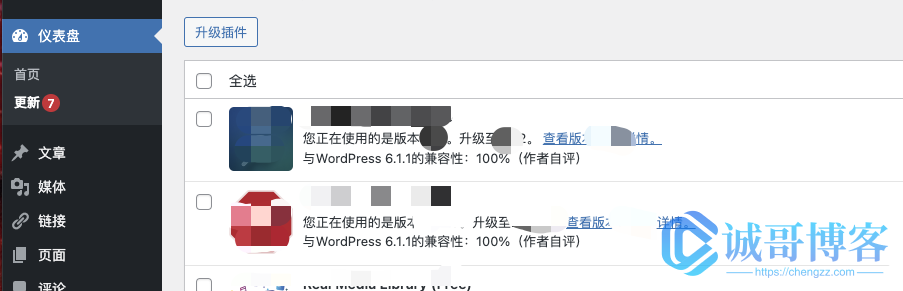
禁止后:
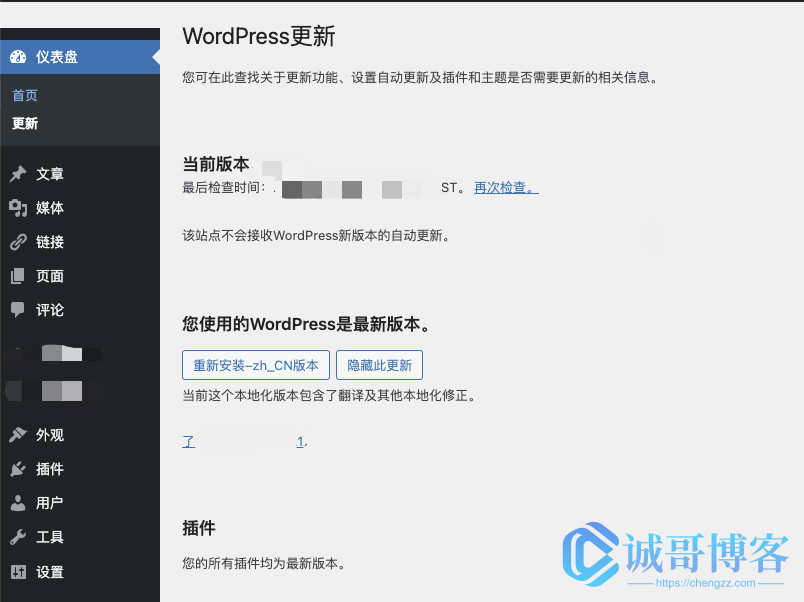
© 版权声明
![图片[1]-诚哥博客微信公众号同步更新啦,文章转发工具助力推广-诚哥博客](http://oss.chengzz.com/typora_img/202303301641956.jpeg?imageView2/0/q/75)
THE END
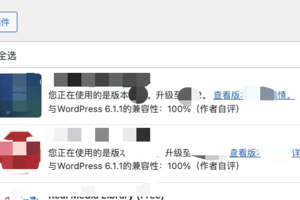
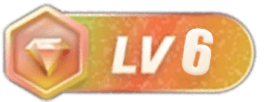
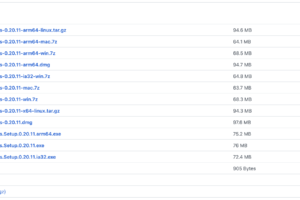
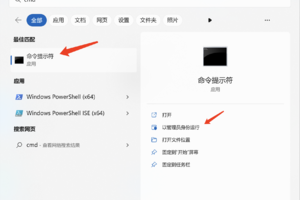
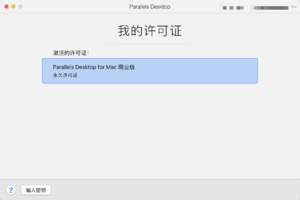
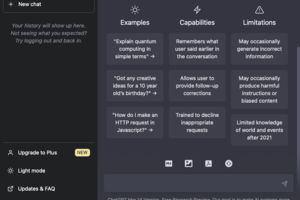
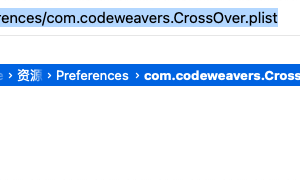
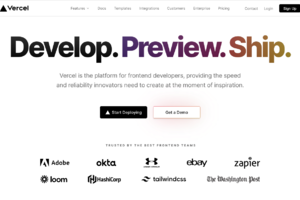

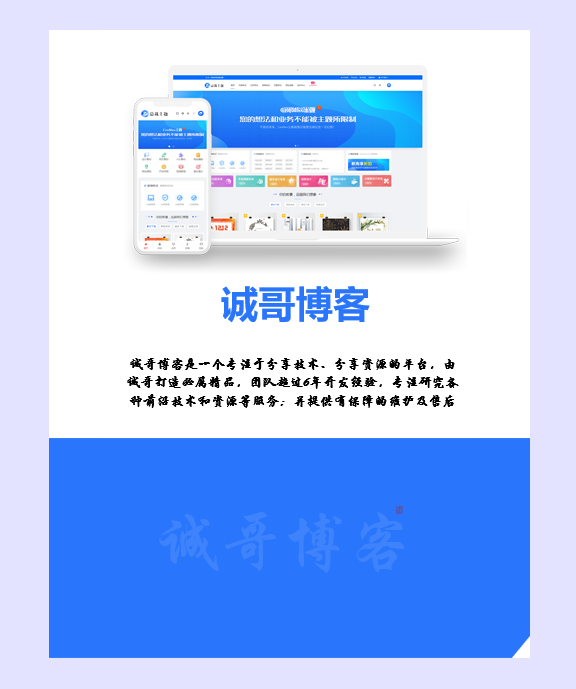
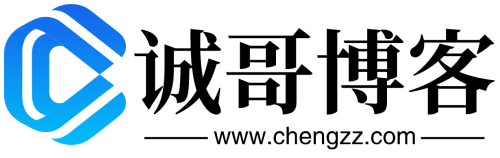
暂无评论内容